Resetování hesla systému Windows pomocí spouštěcí jednotky

- 1289
- 357
- Ctirad Kužel
V systému Windows 8, 7 a 10 můžete účet chránit. Takže nikdo tam nechodí. Ale najednou jste zapomněli na heslo? Nebo získal počítač, na kterém již existuje „účetnictví“? Účet nemůžete obnovit v vítězství pomocí e -najevo. Kód nebude nwiting ve zprávě SMS. Ale není třeba formátovat disk. Resetování hesla Windows 7 prostřednictvím USB Flash Drive - Toto je řešení problému.

Pokud jste zapomněli heslo z Windows, nezáleží na tom
Jak vyrobit takovou flash jednotku?
Je lepší udělat pohon pro zotavení předem - zatímco máte přístup k účtu. Tato možnost je k dispozici v nastavení účtu. Zajistíte tedy pojištění.
Zde je návod, jak Flash Drive pro resetování hesla Windows 10, 8 a 7:
- Přejděte na „Účetnictví“.
- "Kontrolní panel".
- "Účty". Otevře se nabídka účtu Win.
- Vložte jednotku flash.
- Klikněte na „Vytvořit disk“ na seznamu vlevo. Objeví se okno s vysvětlením. Následuj instrukce.
- Nepotřebujete disk. Vyberte dopravce.
- Program napíše soubor pro zotavení - „UserKey.PSW ". Lze jej přenést a kopírovat.
Pokud jste zapomněli na šifru, vložte jednotku USB, zadejte jakýkoli nesprávný kód a odkaz se zobrazí pod účtem účtu účtu. Klikněte na něj a heslo Windows 8 se začne resetovat z Flash Drive. Tato metoda je vhodná pro další verze výhry. Ale pracuje na místních „účtech“.
Nástroj
Žádný flash nosič se souborem obnovy? Zkuste jinou metodu. Potřebujete nástroj "Offline Windows Editor". Nepoužívejte jej, pokud má OS posun EFS. Jinak systém zablokuje soubor hesla.
načítání
- Najděte tento program na internetu. Existují verze pro USB disky a CD. Přejděte na web "Pogostick.Net/~ PNH/NTPASSWD/", Otevřete kartu" Bootdisk "a přejděte dolů na stránku do sekce" Stáhnout ". Vyberte archiv „pro instalaci USB“.
- Chcete -li resetovat kód v systému Windows 8, 7 a 10, nemusíte to jednoduché, ale spouštěcí flash disk. Nestačí kopírovat soubory do nosiče. První formát. Jako systém souborů vyberte „FAT32“ nebo „FAT“.
- Rozbalte archiv a zkopírujte jeho soubory do jednotky.
- Spusťte příkazový řádek od správce.
- Zadejte konzolu „[Drive-Flash Drive]: \ Syslinux.exe -ma [dopis -flash disk]: ".
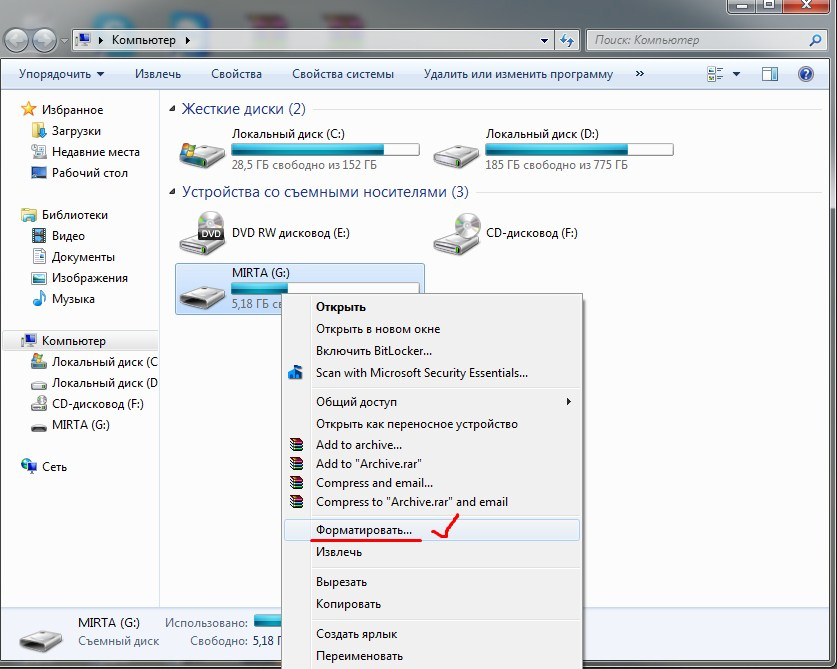
Vyberte příkaz formátu v nabídce kontextu
Priorita načítání
Počítač by neměl být spuštěn z pevného disku, ale z externího flash-Video. Jinak bude resetování hesla Windows 7, 8 nebo 10 nemožné.
- Po zapnutí PC stisknutím určité klíče přejděte na BIOS. Může to být f8, f9, smazat, esc. Na obrazovce načítání se zobrazí řádek „Stisknutím tlačítka] zadat nastavení“. Bude zde uveden potřebný klíč.
- V AMI BIOS přejděte do sekce Boot - Priorita zařízení. Prioritou by měla být flash disk pro resetování hesla Windows 7, 8 nebo 10. Ve sloupci vpravo budou náznaky, která tlačítka pro stisknutí konfigurace. Dejte jednotku na „1. spouštěcí zařízení“. A uložte změny - stiskněte klávesu, kde je napsán „Uložit a ukončit“.
- V rozhraní Phoenix-Award otevřete nabídku Advanced Bios Furatus a vyberte disk Flash, ze kterého obnovíte přístup v sekci „First Boot Device“.
- Nebo přejděte na kartu „Boot Sequence“.
- Po konfiguraci priority a restartu se otevře „Offline Windows Editor hesla“. Neexistuje žádný grafický klient. Ale pro konfiguraci se nemusíte učit příkazy konzoly.
Resetovat
- Objeví se spořič obrazovky a nápis „Boot“. Klikněte na Enter. Aplikace prohledá paměť a určí, kde je umístěna Windows 8, 10 nebo 7.
- Zobrazí se seznam systémových sekcí s čísly. Zadejte číslo odpovídající operaci.
- Aplikace zkontroluje, zda je možné číst a psát data na disk.
- Pak se zeptá, jaké parametry potřebujete. Vyberte „Resetování hesla“. Vedle něj bude číslo - vytiskněte jej a klikněte na Enter.
- V systému Windows 7 je heslo resetováno z flash disku je změna v souboru registru. Říká se tomu „Sam“. Program vytvoří jeho kopii, úpravy a poté nahradí originál.
- Nyní potřebujete možnost „Upravit uživatelská data“.
- Zobrazí se seznam uživatelů. V programu nejsou žádná cyrilikální písma. Pokud je jméno „školení“ napsáno v ruštině, nebude zobrazeno. Místo toho budou „čtverce“. V tomto případě se zaměřte na počet znaků. „Administrator“ - 13 „čtverce“.
- Zadejte uživatelské číslo uživatele (bez nuly na začátku). Toto číslo je na seznamu uživatelů.
- Vyberte „Vymazat heslo uživatele“. Napište číslo této položky. Na konci operace uvidíte zprávu „Heslo vymazáno“.
- Kód ještě není bastard, protože jste pracovali s kopií. Chcete -li to místo původního souboru, nechte nabídku uživatele. Zadejte dvakrát příkaz „Q“, abyste zvýšili dvě úrovně.
- Samotný nástroj se zeptá, zda je soubor nahrazen. Napište „y“, abyste potvrdili akci, nebo „n“ zrušit (z anglických slov „ano“ a „ne“).
- Pokud jste souhlasili, bude zveřejněna zpráva „Úpravy kompletní“. To znamená, že jste provedli resetování hesla Windows 10 prostřednictvím Flash Drive.
- Klikněte na „Resetovat“ na systémové jednotce. Nebo použijte kombinaci klíčů Ctrl+Alt+Del.
- Přejděte znovu na BIOS a překonfigurujte prioritu načítání na pevný disk.
- U vchodu na účet kódu již nebude.
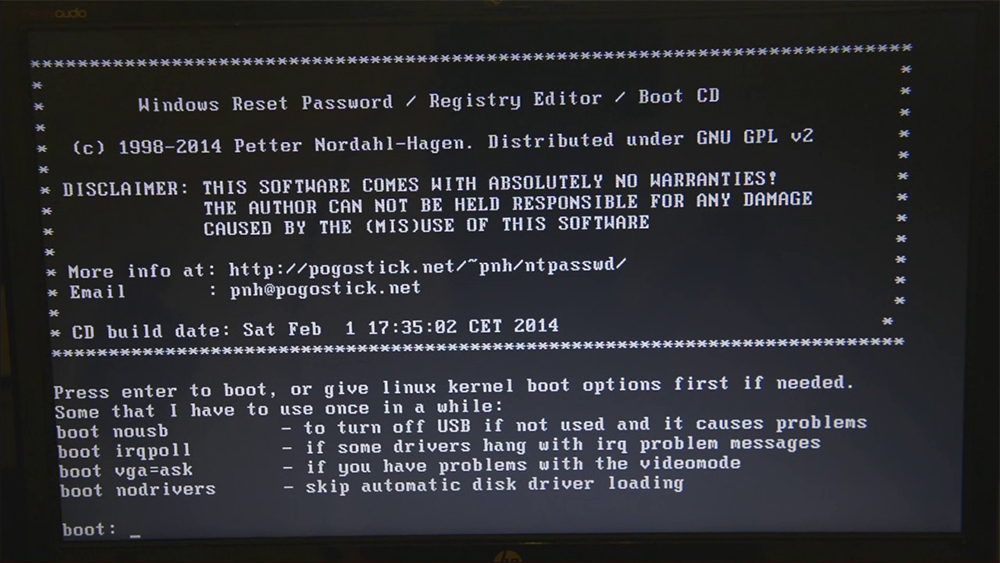
Chcete -li pokračovat, klikněte na Enter
V systému Windows XP se heslo z flash disku provádí stejným způsobem jako v jiných verzích OS.
Příkazový řádek
Existuje soubor „Utilman.exe " - při výběru" Studie "zahajuje speciální příležitosti. Lepicí klíče, lupa, vysoký kontrast a tak dále. Pokud místo toho nahradíte "CMD.exe ", konzola bude k dispozici před vstupem do systému. A skrz to upustíte heslo.
Nejprve potřebujete úložiště s instalací výhra nebo liveUSB. Může být vytvořen samostatně.
LiveUSB
Program obnovy LiveUSB je na webu „Zdarma.Drweb.ru ".
- Přejděte na to a vložte kurzor do sekce „pro sisadmins“.
- Vyberte tuto nástroj a stáhněte si jej.
- Vložte nosič blesku.
- Spusťte instalační soubor LIVEDISK.
- V seznamu Drop -down označte jednotku a klikněte na „Vytvořit“.
- Toto není jen flash disk pro resetování hesla. Můžete jej použít k opravě a nouzovému zotavení systému. Práce s účty - ne hlavní funkce aplikace. Právě skrze to máte přístup k příkazovému řádku.
Načítání flash disk
Pokud není s operačním systémem žádný pohon, stáhněte si jeho image. Na webových stránkách Microsoft najdete licencované Windows 8, 7, 10, Vista. Nejsou zdarma. To však neznamená, že za distribuce, které již máte, budete muset zaplatit. Vezměte zkušební verzi. Nebudete to nainstalovat. Můžete také zadat klíč produktu na stránce OS. A budete mít soubor ve formátu ISO. Nejedná se však o nakládací jednotku flash pro resetování hesla Windows 7. Obrázek musí být namontován.
- Program UltraISO je pro to vhodný. Pokud chcete.
- Najděte ji v síti a stáhněte si ji. Žádost je vyplacena. Ale existuje zkušební verze.
- Vložte jednotku.
- Spusťte program.
- "Soubor - otevřený". Vyberte soubor ISO.
- Přejděte na nabídku „Self -Bading“ a klikněte na „Napište obrázek pevného disku“.
- V části „DiskDrive“ vyberte přepravce USB.
- Pak to můžete naformátovat, pokud jste to ještě neudělali. Flash disk by měl být uvnitř
- "FAT32".
- Klikněte na „Zapište si“. Systém varuje, že všechna data z jednotky budou odstraněna. Potvrďte akci.
- Počkejte, až budou soubory zkopírovány.
Výměna souboru
Chcete -li odstranit heslo Windows 10, 8 nebo 7, zadejte režim obnovy a skrz něj - do příkazového řádku.
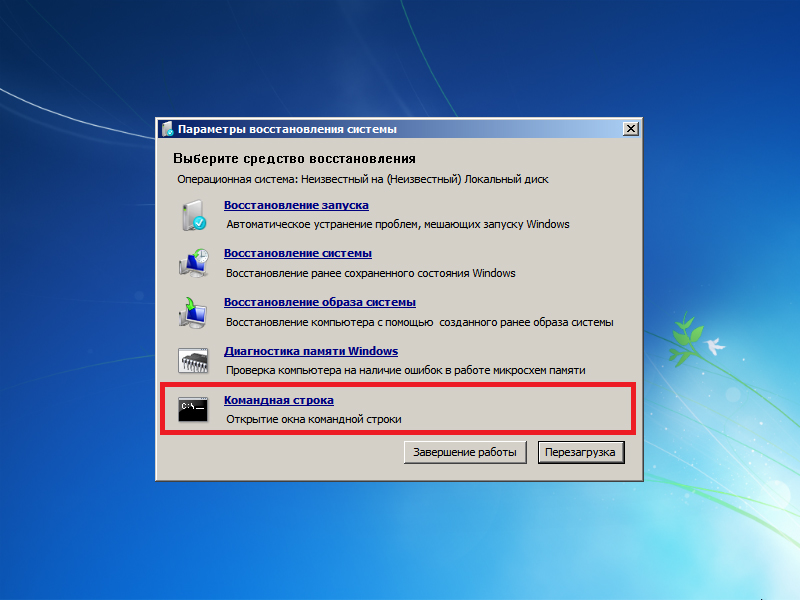
Přejděte na příkazový řádek
- V BIOS dejte externí jednotku v prioritě načítání.
- Po spuštění se otevře Master instalace.
- Vyber jazyk.
- Klikněte na „Obnovení systému“. Neklikejte na „Instalace“.
- Objeví se seznam operačních systémů. Označte ten, ze kterého si nemůžete pamatovat.
- V parametrech obnovy klikněte na „příkazový řádek“. Nyní vidíte bílé písmo na černém pozadí.
- Vytvořte zálohu „Utilman.Exe " - Enter" Copy [System -disk]: \ Windows \ System32 \ Sethc.Exe [systémový disk]: \ file ". Soubor bude zkopírován do složky souboru.
- Nyní to vyměňte - "Kopírovat [System -Disk]: \ Windows \ System32 \ CMD.Exe [System-Disk]: \ Windows \ System32 \ Utilman.Exe ".
- Systém požádá o potvrzení akce. Napište "y", pokud souhlasíte.
- Když je soubor zkopírován, stiskněte „restart“ a vytáhněte jednotku.
- V BIOS vraťte předchozí nastavení. Nyní můžete spustit OS.
Resetovat
- U vchodu na účet otevřete „speciální funkce“ (tlačítko vlevo dole).
- Ale příkazový řádek začne.
- Chcete-li resetovat heslo Windows, zadejte „Net User [Detail name] [nový kód]“. Pokud je ve jménu nebo šifrách mezera, uzavřete je v nabídce.
- Pokud chcete kód smazat, vložte mezi ně dvě citace bez znaků.
- Opět restartujte počítač klidně přejděte na svůj účet.
- Vraťte soubor „Utilman.Exe ". Začněte znovu z jednotky Flash, otevřete režim obnovy a příkazový řádek. Napište do toho „přesunout [System-Disk]: \ File \ Utilman.Exe [System-Disk]: \ Windows \ System32 \ Utilman.Exe "
Pokud nemůžete přejít na vítězství „účtu“, neznamená to, že jste ztratili všechna uživatelská data. V systému Windows XP, 7, 8, 10, je vypouštění hesla z flash disk velmi jednoduchý úkol. I když to má své nevýhody. Ukazuje se, že každá osoba bude moci zadat účet. Chraňte své osobní údaje několika způsoby - nejen kód na účtu.

